win10系统swf文件突然打不开了如何解决 win10系统swf文件无法打开怎么办
在使用Win10系统时,突然发现无法打开SWF文件可能会让人感到困惑和焦虑,SWF文件无法打开的原因可能是系统设置问题、软件兼容性或者文件损坏等。如果遇到这种情况,可以尝试通过更改默认程序、更新相关软件或者修复文件来解决问题。也可以尝试使用第三方工具来打开SWF文件。在遇到这种情况时,不要慌张可以通过一些简单的方法来解决SWF文件无法打开的问题。
具体方法:
1.首先第一步我们按下电脑快捷键win+R,调出运行窗口,在其中输入命令gpedit.msc之后点击确定按钮。
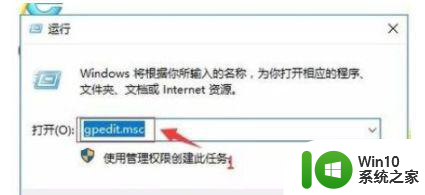
2.点击之后即可打开本地组策略编辑器,然后打开用户配置下方的管理模板。找到管理模板下方的Windows组件之后再打开Internet Explorer。
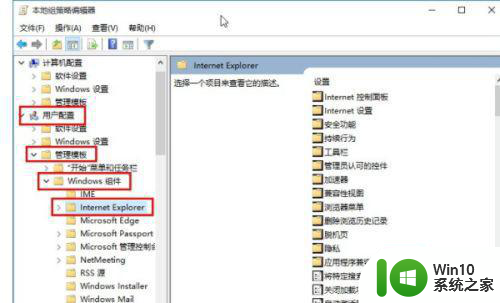
3.下一步在Internet Explorer下方找到安全功能打开之后选中安全功能下方的“本地计算机区域锁定安全”这个文件夹。
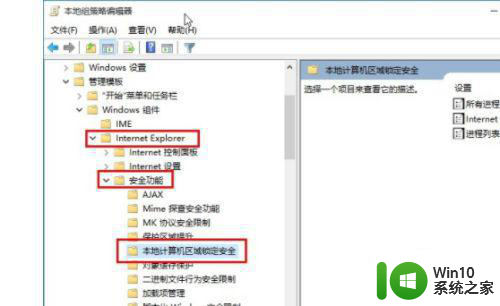
4.在这个打开的文件夹右边找到“所以进程”这个选项,使用鼠标右键点击之后选择编辑选项进入到编辑状态。
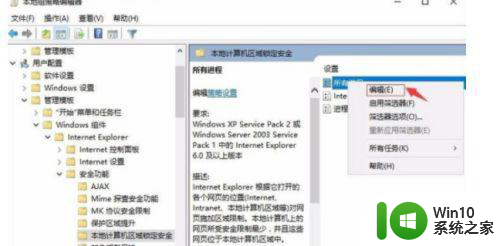
5.最后进入到这个选项的编辑界面之后,我们将它点击选择为“已启用”选择启用这个功能。点击右下角的确定按钮保存修改,启用这个功能之后即可解决SWF不能播放的问题了。
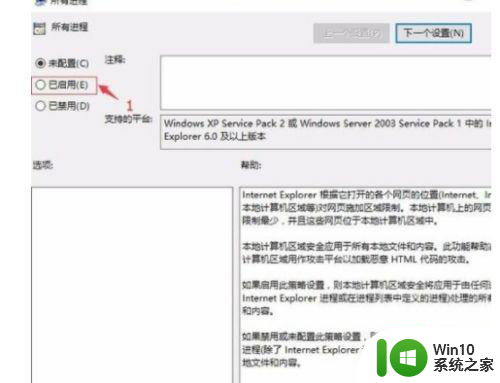
以上就是win10系统swf文件突然打不开了如何解决的全部内容,还有不清楚的用户就可以参考一下小编的步骤进行操作,希望能够对大家有所帮助。
win10系统swf文件突然打不开了如何解决 win10系统swf文件无法打开怎么办相关教程
- win10swf用什么软件能打开 Win10电脑swf文件打开方法
- 用win10自带视频软件打开swf影片不允许操作怎么办 win10自带视频软件无法播放swf影片怎么办
- Win10系统打不开图片提示文件系统错误2147416359怎么处理 Win10系统图片打不开文件系统错误2147416359如何解决
- win10系统无法打开软件提示文件丢失怎么办 Win10系统文件丢失如何恢复软件打不开
- win10系统kmz文件用什么软件打开 win10系统如何打开kml文件
- win10系统怎么打开csv文件 win10系统如何打开csv格式文件
- Win10系统如何打开EPUB格式文件 Win10系统EPUB文件打开方法
- win10系统如何打开.csv文件 win10系统下打开.csv文件的操作方法
- win10打开ceb格式文件的方法 win10系统ceb文件打不开怎么办
- win10系统更新后打开文件没反应 win10系统打开文件无反应
- win10系统文件夹停滞打不开的处理方法 win10系统文件夹停滞打不开如何解决
- win10系统.msg格式文件怎么打开 Win10系统怎样打开.msg文件
- 蜘蛛侠:暗影之网win10无法运行解决方法 蜘蛛侠暗影之网win10闪退解决方法
- win10玩只狼:影逝二度游戏卡顿什么原因 win10玩只狼:影逝二度游戏卡顿的处理方法 win10只狼影逝二度游戏卡顿解决方法
- 《极品飞车13:变速》win10无法启动解决方法 极品飞车13变速win10闪退解决方法
- win10桌面图标设置没有权限访问如何处理 Win10桌面图标权限访问被拒绝怎么办
win10系统教程推荐
- 1 蜘蛛侠:暗影之网win10无法运行解决方法 蜘蛛侠暗影之网win10闪退解决方法
- 2 win10桌面图标设置没有权限访问如何处理 Win10桌面图标权限访问被拒绝怎么办
- 3 win10关闭个人信息收集的最佳方法 如何在win10中关闭个人信息收集
- 4 英雄联盟win10无法初始化图像设备怎么办 英雄联盟win10启动黑屏怎么解决
- 5 win10需要来自system权限才能删除解决方法 Win10删除文件需要管理员权限解决方法
- 6 win10电脑查看激活密码的快捷方法 win10电脑激活密码查看方法
- 7 win10平板模式怎么切换电脑模式快捷键 win10平板模式如何切换至电脑模式
- 8 win10 usb无法识别鼠标无法操作如何修复 Win10 USB接口无法识别鼠标怎么办
- 9 笔记本电脑win10更新后开机黑屏很久才有画面如何修复 win10更新后笔记本电脑开机黑屏怎么办
- 10 电脑w10设备管理器里没有蓝牙怎么办 电脑w10蓝牙设备管理器找不到
win10系统推荐
- 1 番茄家园ghost win10 32位官方最新版下载v2023.12
- 2 萝卜家园ghost win10 32位安装稳定版下载v2023.12
- 3 电脑公司ghost win10 64位专业免激活版v2023.12
- 4 番茄家园ghost win10 32位旗舰破解版v2023.12
- 5 索尼笔记本ghost win10 64位原版正式版v2023.12
- 6 系统之家ghost win10 64位u盘家庭版v2023.12
- 7 电脑公司ghost win10 64位官方破解版v2023.12
- 8 系统之家windows10 64位原版安装版v2023.12
- 9 深度技术ghost win10 64位极速稳定版v2023.12
- 10 雨林木风ghost win10 64位专业旗舰版v2023.12